
U posljednje vrijeme sve češće u prodaji čelikatelefoni i tableti pojavljuju se tamo gdje nedostaje Googleova platforma. To su takozvani potpuno rusificirani uređaji, prilagođeni ruskom Internetu (Runet). Platforma se ovdje koristi na bazi "Yandex". S tim u vezi, mnogi se korisnici pitaju kako instalirati Play Market na tablet ili telefon. To se može učiniti na nekoliko načina.

Prije instaliranja "Play Market" natableta, vrijedi shvatiti za što bi mogao biti potreban. Kao prvo, može se koristiti za instaliranje igara i raznih korisnih aplikacija za Android uređaje. Drugo, na Yandex-Marketu nema previše izbora. Također, neke aplikacije stvarno dobro funkcioniraju samo s Play Marketa. Zanimljiva činjenica: na Googleovom tržištu praktički ne postoje "virusne" igre i programi. Prije postavljanja provjeravaju se antivirusnim softverom. Nažalost, to se ne odnosi na izvedbu i kvalitetu. Neke aplikacije možda neće raditi ili se ne uklapaju u određeni model gadgeta, ali to već predstavlja problem za korisnike, a ne za samo "tržište".

Postoji nekoliko jednostavnih načina, svaki od njihkoja ima svoje prednosti i nedostatke. Tako se, na primjer, "Play Market" za tablet može izravno preuzeti na gadget putem standardnog preglednika koji je dostupan na svim uređajima. Najčešće se naziva jednostavno "preglednik" ili nešto slično tome. Dovoljno je unijeti upit "Play Store for Tablet" u okvir za pretraživanje, a aplikacija će korisnika poslati na stranicu Google.Play. Odatle možete preuzeti sebe Market. Nakon instalacije (aplikacija ne zauzima previše prostora), morate proći jednostavan postupak registracije tako što ćete stvoriti Google račun za sebe. Međutim, onima koji su ga već imali, dovoljno je unijeti svoje podatke kako bi dobili puni pristup igrama, glazbi i drugim korisnim programima.

Možda je ova opcija prikladna za one koji želešto je jednostavnije i brže moguće preuzeti i instalirati Google Play Market na tablet ili telefon. Dovoljno je imati pri ruci: gadget, kabel, računalo ili laptop, Internet. Postoje dva načina za instalaciju sa stacionarnog računala.
Prije instaliranja "Play Market" natableta, morate biti sigurni da kabel radi i da li se uređaj normalno sinkronizira s računalom. Nakon toga trebate otići na službenu stranicu Google.Play. S popisa aplikacija morate odabrati onu nazvanu "Play Market". Pokraj logotipa nalazi se gumb Instaliraj. Nakon što kliknete na njega, morate odabrati uređaj na koji će se izvršiti preuzimanje. Obično je povezani gadget odmah vidljiv na padajućem popisu. Na primjer, tablet Samsung Note II. Nakon pritiska gumba za pokretanje instalacije, program se brzo učitava u memoriju uređaja ili na SD karticu. Tada ga možete koristiti kao i obično.

Prije instaliranja Play Market na tabletili telefon, morate biti sigurni da je znanje o korištenju računala i naprava dovoljno za ovu metodu. Prvo morate ići u različite mape. Kao drugo, morat ćete izvršiti neke jednostavne manipulacije koje mogu izazvati poteškoće za neiskusne korisnike. Možete korak po korak postaviti "Play Market" na tabletu u nekoliko koraka. Nije previše komplicirano, ali nije ni posve jednostavno.
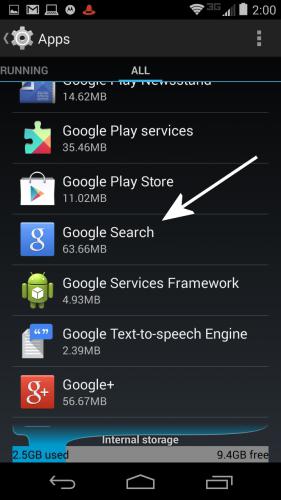
Izraz morate unijeti u bilo koju tražilicu na Internetu"Play Market za besplatno preuzimanje tableta bez SMS-a i registracije." Zatim morate slijediti odgovarajuću vezu, gdje možete preuzeti datoteku s nastavkom ".apk". On će biti instalacija, kao u stacionarnom računalnom programu ".exe". Datoteka zauzima malo prostora. Vrlo je važno zapamtiti gdje je točno spremljeno kako biste ga mogli brzo prenijeti na svoj Android uređaj.
Na računalu morate otvoriti tablet.Što to znači? Na računalu morate pronaći mapu koja je tablet. Obično se naprava definira kao novi prijenosni disk. Sadrži sve mape na vašem tabletu ili telefonu. Za uštedu je bolje odabrati onu koja je prazna i najlakša za pamćenje. U budućnosti je lakše pronaći samu instalacijsku datoteku. Kopirajte ".apk" na mjesto po vašem izboru jednostavnim koracima: "copy - paste".
Prije instaliranja "Play Market" natabletu, također trebate napraviti neke manipulacije u postavkama gadgeta. Pogotovo ako instalacijska datoteka nije preuzeta sa službenog Googleovog web mjesta. Potrebno je otići na postavke, na karticu sigurnosti. Ima stavku "Dopusti instalaciju aplikacija nepoznatih proizvođača". Naziv se može malo razlikovati ovisno o određenom modelu. Međutim, to ne mijenja značenje. Morate potvrditi okvir pored ove stavke. Nakon toga gadget već možete odspojiti sa svog osobnog računala.

Da bi Play Market funkcionirao, trebate gaaktivirati i ažurirati. Da biste to učinili, morate kliknuti na instalacijsku datoteku u mapi (možete je pronaći putem upravitelja datoteka). Nakon učitavanja pojavit će se ikona s logotipom, kao na prvoj fotografiji. Ako kliknete na njega, a to treba učiniti, aplikacija će se uključiti. Ažurirat će se automatski nakon što prođe postupak autorizacije.
Bez toga postavite i koristite Play Marketstoga se ne može proći postupak registracije Ili se prijavite ako imate račun. Neće trebati dugo da ga stvorite. Morat ćete unijeti svoje ime, prezime, smisliti korisničko ime i lozinku, postaviti ključno pitanje koje će vam pomoći vratiti kontakt s vašim računom. Uz to, često se predlaže navođenje rezervnog e-mail sandučića, ali to nije potrebno. Vrijedno je zapamtiti da Google sustav nikada od njih ne traži lozinke, telefonske brojeve ili kartice ili PIN kodove. Nakon autorizacije možete koristiti "Play Market". S njega je bolje preuzeti igre na tablet, a ne iz aplikacija i usluga trećih strana. Dakle, manji je rizik, prvo, nasjesti na trik prevaranata, i drugo, unijeti virus u memoriju gadgeta. Da biste koristili, ažurirali i instalirali internetsku vezu putem Wi-Fi-ja ili mobilnog interneta, potrebna je. Pri malim brzinama komunikacije, procesi se mogu usporiti.
U pravilu, nakon instalacije ažurirajte "Market"sebe nije potrebno. To se događa automatski prilikom preuzimanja aplikacija. Stoga se postupak može donekle usporiti, čak i ako je brzina interneta dovoljna. Nažalost, nove verzije Play tržišta nisu uvijek prikladne za zastarjele modele tableta, pa se povremeno možete vratiti na prvu verziju. To se radi u postavkama uređaja, stavka "Aplikacije". Nakon odabira Google Playa, morate pritisnuti gumb "Izbriši ažuriranja". Postupak autorizacije morat će se ponoviti pri prvoj prijavi nakon "vraćanja".


























